Как переименовать задание в планировщике задач Windows
Штатные возможности планировщика задач операционной системы Windows не позволяют переименовывать ранее созданные задания. Если вы откроете «Свойства» любого задания, то строка «Имя» будет серым и неактивным.
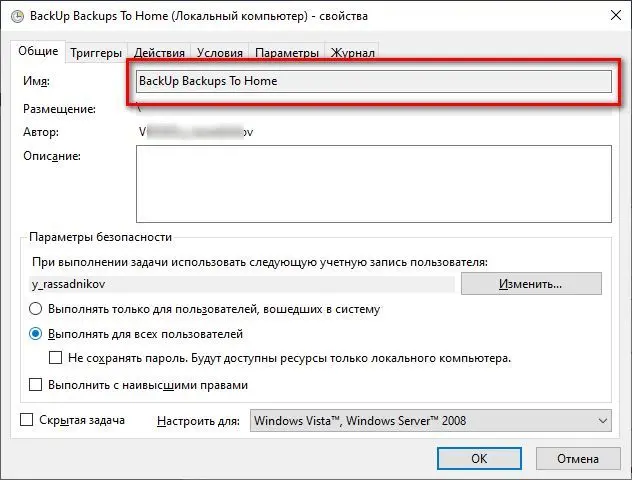
Единственный вариант — это удалить задание и создать его заново с новым именем.
Но чтобы не запоминать и не вводить заново все команды и параметры можно воспользоваться следующим алгоритмом.
Экспортируйте задачу. Для этого нажмите правую клавишу мыши и выберите пункт «Экспортировать». Либо воспользуйтесь меню «Экспорт..»в правой колонке.
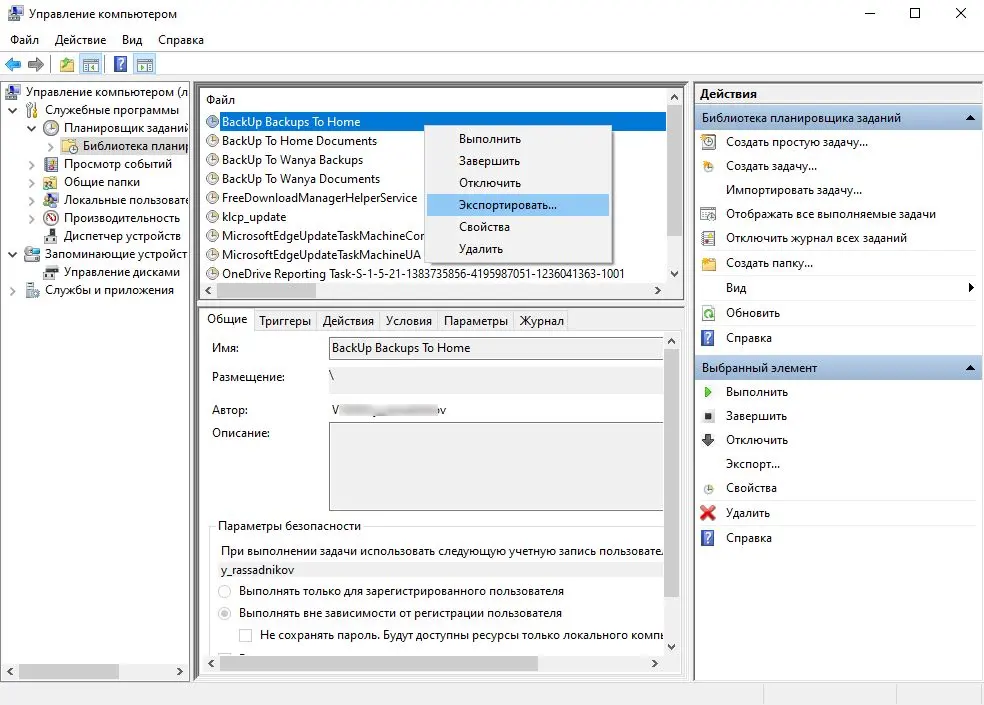
Сохраните файл с заданием в формате XML.
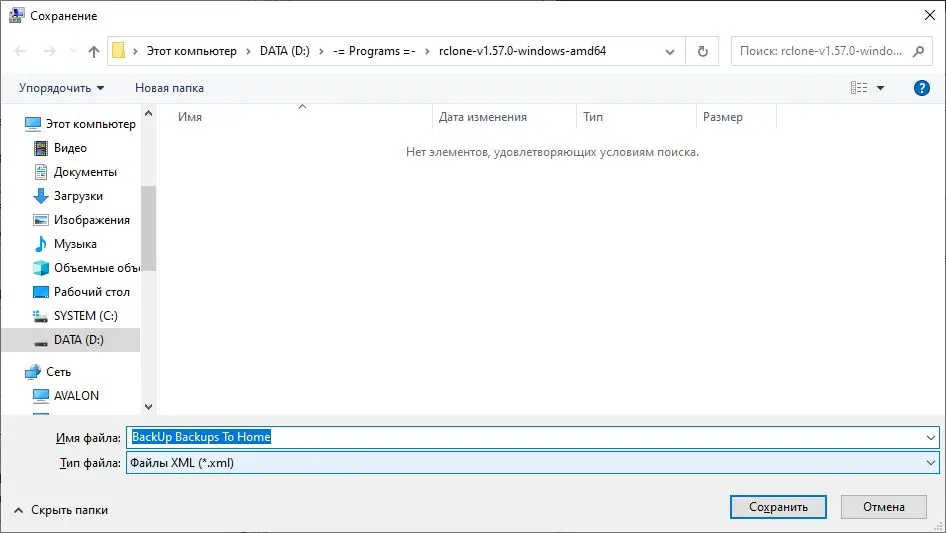
И после этого удалите задание (которое вы хотите переименовать и которое вы перед этим успешно экспортировали в файл XML).
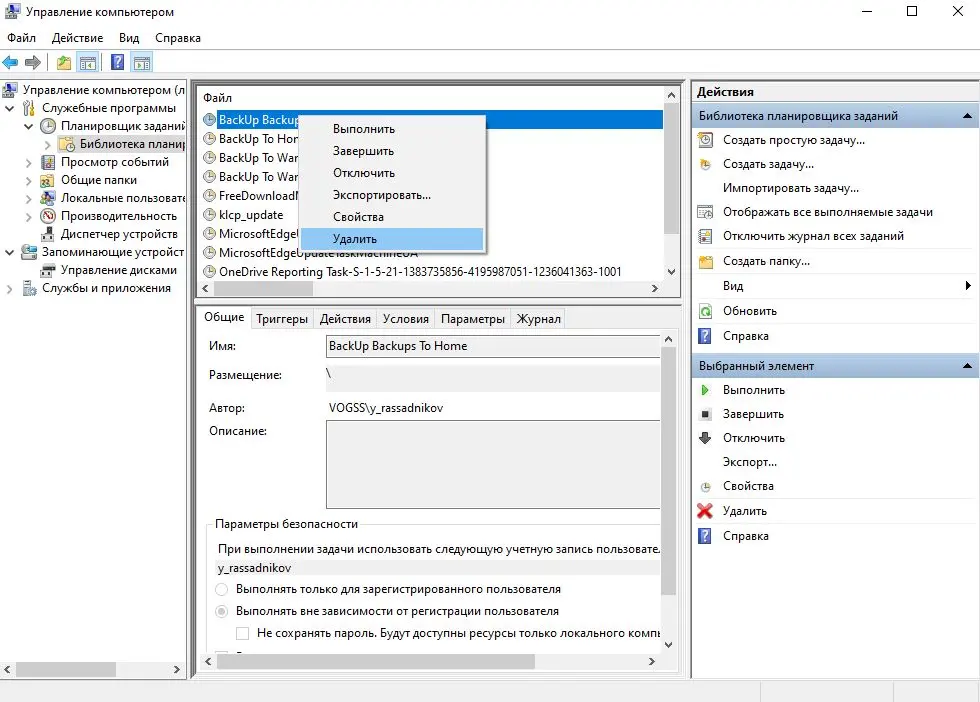
Затем в меню действий нужно выбрать пункт «Импортировать задачу».
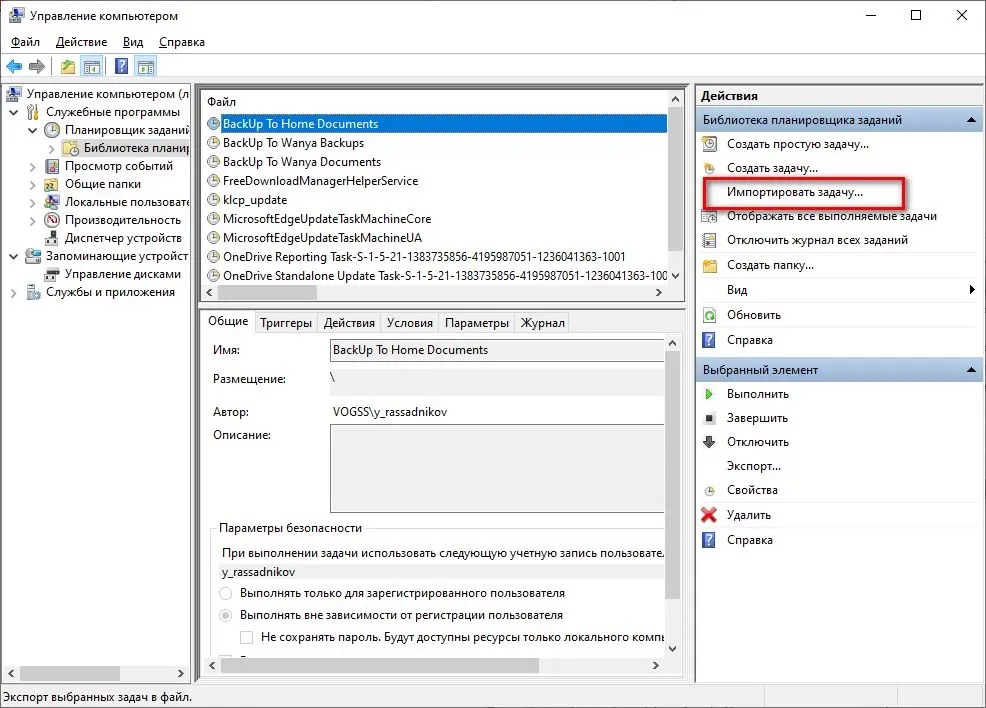
И выбрать ранее сохраненный файл задачи в формате XML.
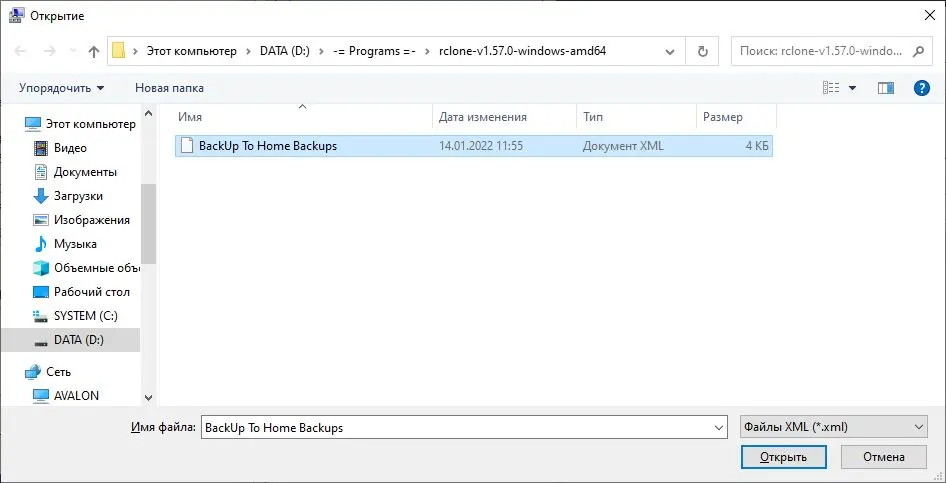
Теперь уже новую задачу вы можете обозвать как вам хочется.
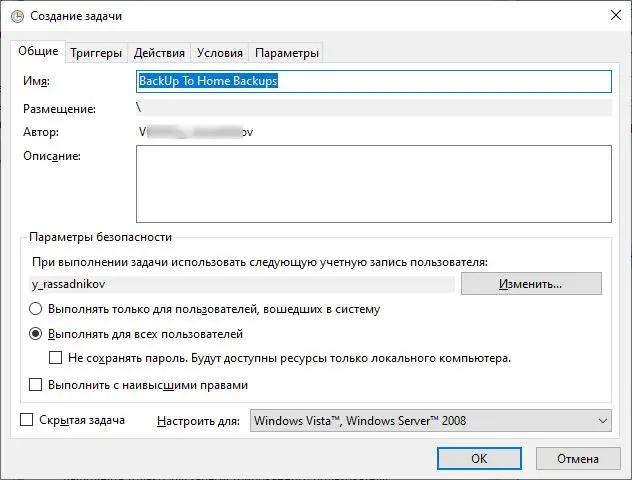
Остается только нажать кнопку «ОК», чтобы сохранить внесенные изменения.